如何在 SiteGround 上安裝 WordPress(分步指南)
已發表: 2022-12-14SiteGround 是一家信譽良好的託管公司,為推出新的 WordPress 博客、網站甚至在線商店提供了絕佳選擇。 它也恰好是 WordPress.org 上推薦的託管服務提供商之一。 如果您選擇註冊他們的託管計劃之一,那麼您還需要學習如何在 SiteGround 上輕鬆安裝 WordPress。 這正是我們將在以下部分中為您提供的內容。
更具體地說,我們將涵蓋以下內容:
- 如何創建新的 SiteGround 帳戶
- 如何在 SiteGround 上安裝 WordPress
- 如何使用 SiteGround 設置您的 WordPress 網站
儘管初始設置不會花費您很長時間,但我們建議您將這篇文章加入書籤。 這樣,如果您沒有一次完成整個過程,您可以稍後快速參考它。
話雖如此,讓我們開始吧:
如何創建新的 SiteGround 帳戶
在我們了解如何在 SiteGround 上安裝 WordPress 之前,您首先需要一個 SiteGround 帳戶。 如果您已有一個,可以單擊此處轉到下一步。
註冊 SiteGround 遵循與大多數託管公司類似的過程,首先是您轉到 SiteGround 主頁,該主頁看起來類似於您在下面看到的內容:
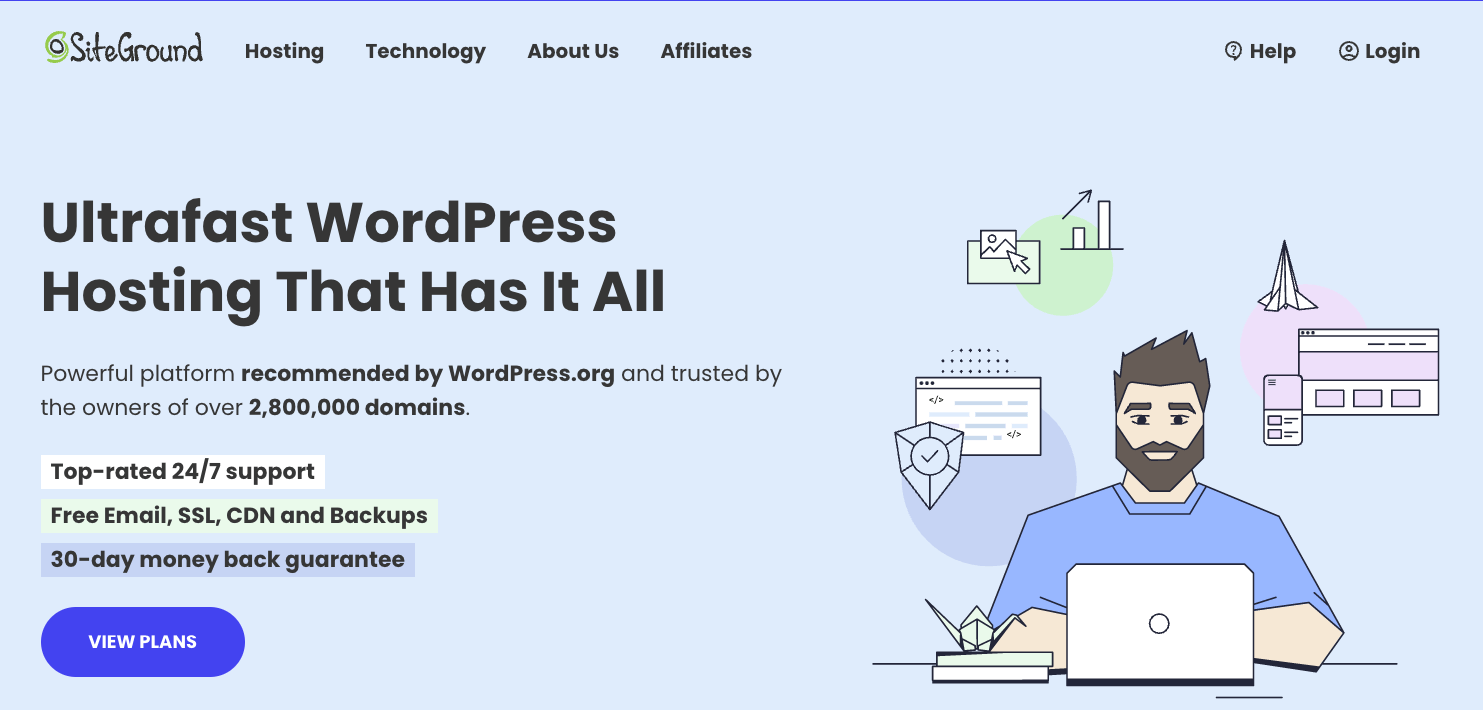
SiteGround 提供三種計劃,您可以根據自己的需要選擇具有各種功能的計劃。 只需單擊查看計劃即可訪問它們。
我們建議仔細查看這些內容,以便您選擇最符合您期望的計劃。 例如,如果您已經知道您計劃啟動多個 WordPress 站點,那麼這將自動排除StartUp Plan ,因為該計劃僅支持一個站點。
閱讀完這些功能並確定所需的計劃後,請單擊“獲取計劃”按鈕:
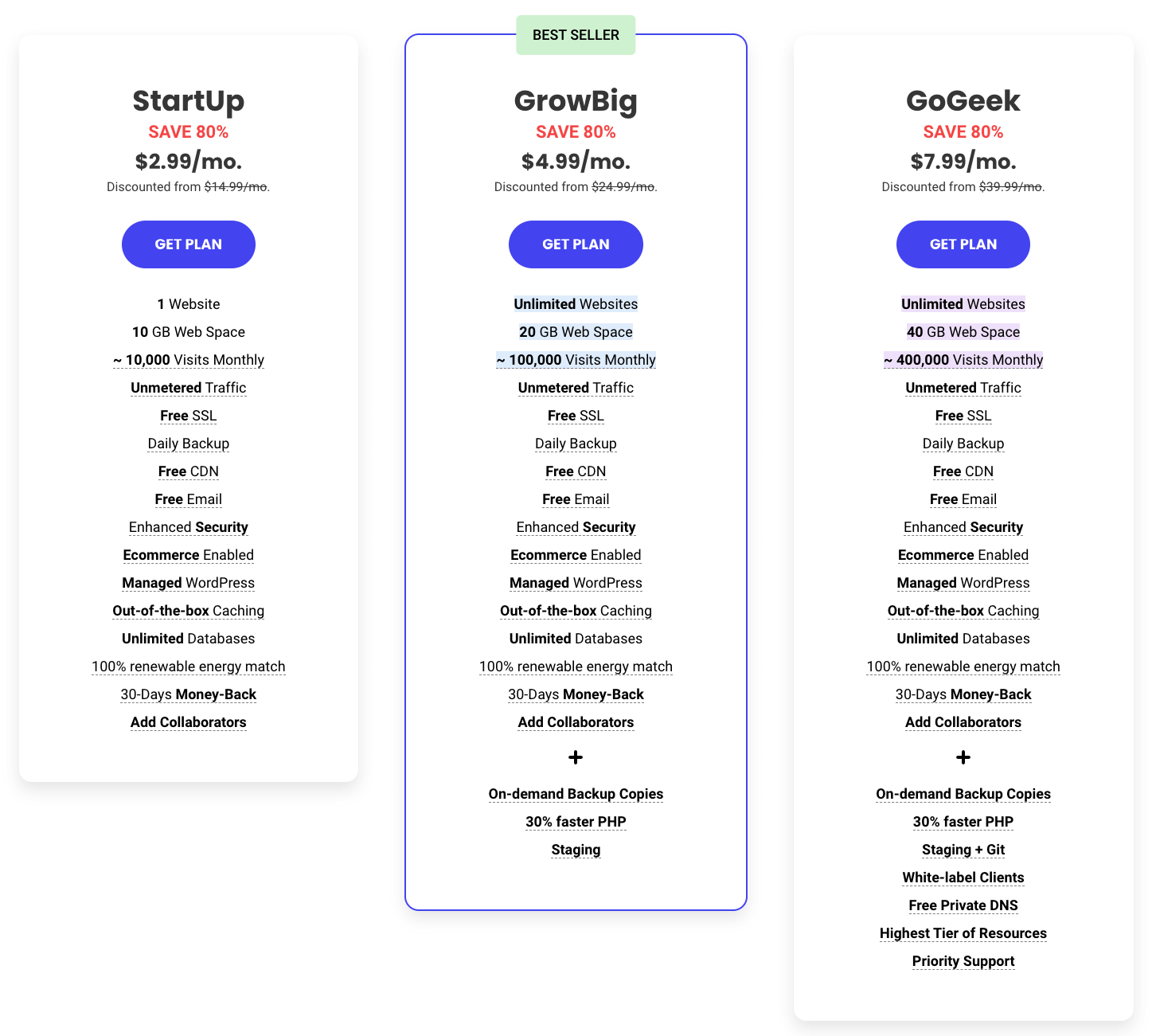
下一步將要求您選擇一個域名——這是您的網站在互聯網上的地址。 例如themeisle.com就是本站的域名,您可以在本頁面的地址欄中看到。
SiteGround 的好處在於他們不僅是一家託管公司,而且還提供域名註冊服務。 這意味著他們不會將您帶到某些第三方網站來註冊您想要的域名。
現在,如果您在使用 SiteGround 開始註冊過程之前確實碰巧在另一個網站上購買了域名,您也可以指定它,他們會幫助您將它帶到他們的平台上。
或者,您可以將域名保留在您的原始註冊商處並將其指向您的 SiteGround 託管:
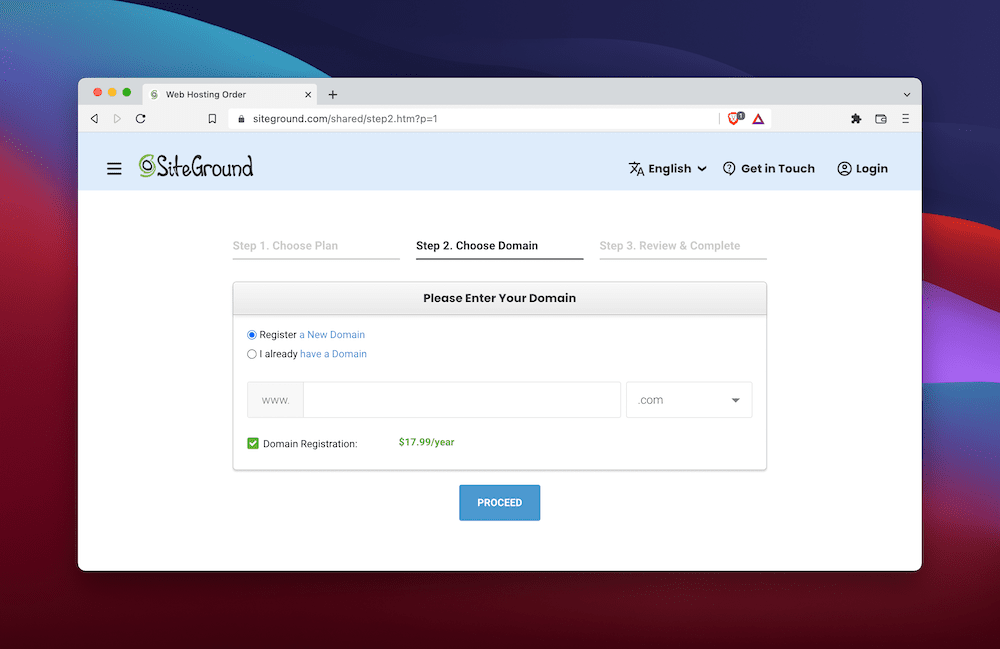
主題提示:如果您還沒有域名,或者您想要的域名已被佔用,請訪問我們的姊妹網站 DomainWheel。 它是一個免費的域名生成器,使用複雜的 AI 系統來幫助像您一樣的人想出他們的完美域名。
完成域名步驟並單擊繼續後,您將進入審核屏幕。 在這裡,您將添加所有個人信息以創建您的 SiteGround 帳戶。 然後您將輸入您的付款詳細信息:
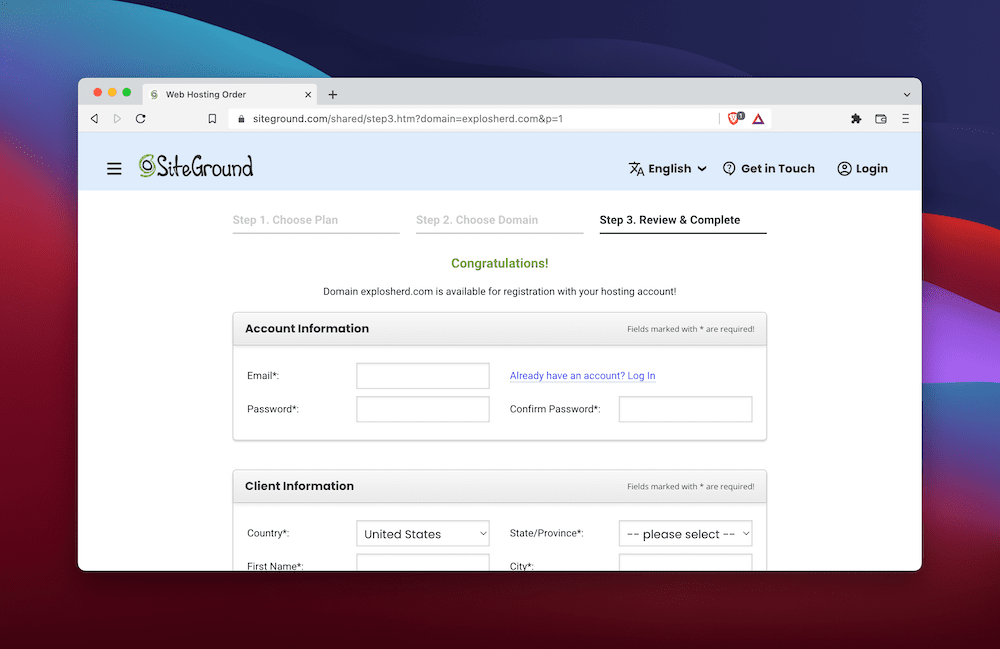
當您到達底部時,請不要忘記查看“購買信息”面板。 這將向您顯示您選擇的計劃及其費用:
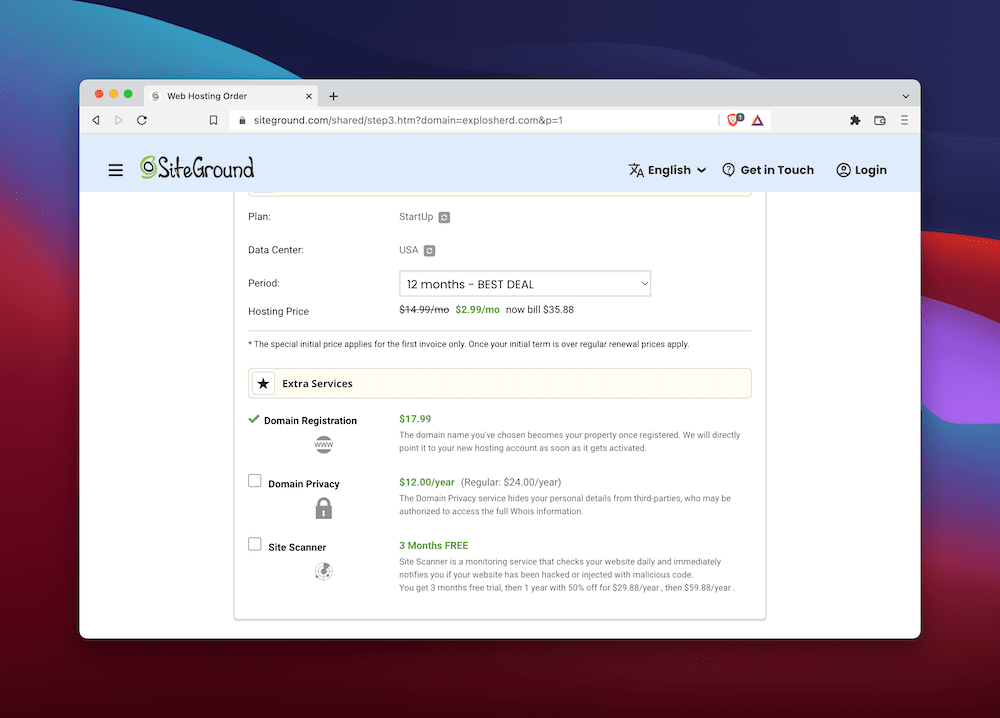
說實話,你真的應該注意這裡的一切,因為它最終與你的需求有關。 您希望確保您將要進行的購買能夠充分滿足這些需求。 話雖如此,我們確實想提請您注意兩個特定的行項目:
- 合約長度。 如果您承諾簽訂更長的合同,大多數託管公司會給您更好的價格。 為了獲得最優惠的價格,他們中的許多人會要求您簽訂一份為期三年的合同。 相比之下,SiteGround 將為您提供健康的折扣,以換取僅一年的承諾。 這是一個非常受歡迎的福利。
- 可選的附加功能。 SiteGround 還提供在結賬時預購附加服務的選項。 這些是域隱私和監控服務之類的東西,可以持續關注您網站的健康狀況。
Themeisle 提示:從可用的附加項目中,我們建議您考慮為域隱私功能支付一些額外費用。 它將您的個人詳細信息隱藏在非常公開的 WHOIS 數據庫中。 現在這對您來說似乎沒有價值,但隨著您的網站越來越受歡迎,惡意個人可能會使用該數據庫來查明您是網站所有者。 然後他們可以使用您的聯繫信息直接騷擾您。
當您決定好一切後,您可以點擊確認,您的付款將被處理。
而已!
很簡單,對吧?
您現在可以開始在 SiteGround 上安裝 WordPress!
如何在 SiteGround 上安裝 WordPress
由於其廣受歡迎,大多數託管公司都提供了在其服務器上安裝 WordPress 的快速方法。 SiteGround 也不例外。
在接下來的兩個步驟中,我們將向您展示如何在幾分鐘內在 SiteGround 上安裝 WordPress。 它相對簡單,所以讓我們開始吧:
1.登錄SiteGround並創建一個新站點
使用憑據登錄 SiteGround 後,您會注意到一個儀表板。 頂部的菜單是您如何在帳戶的不同區域之間導航的方式:
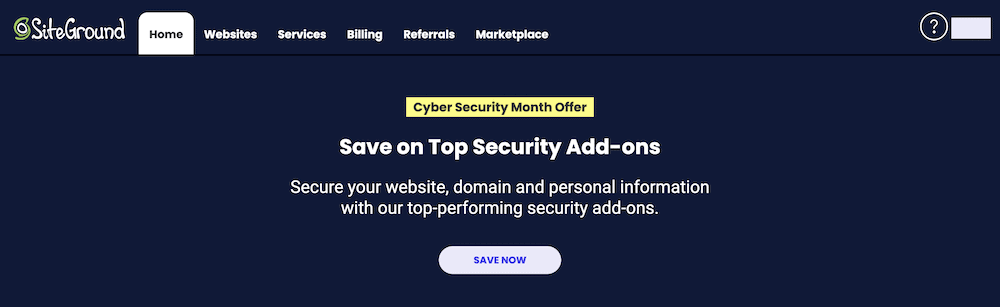
根據您的計劃,SiteGround 可能會自動啟動網站安裝程序工具。 但如果沒有,您可以自己輕鬆訪問它。
要啟動新的 WordPress 站點,請單擊顯示Websites的鏈接。 它將帶您到一個新頁面,該頁面應顯示您當前的服務器列表。 從這裡,您需要點擊站點工具按鈕:
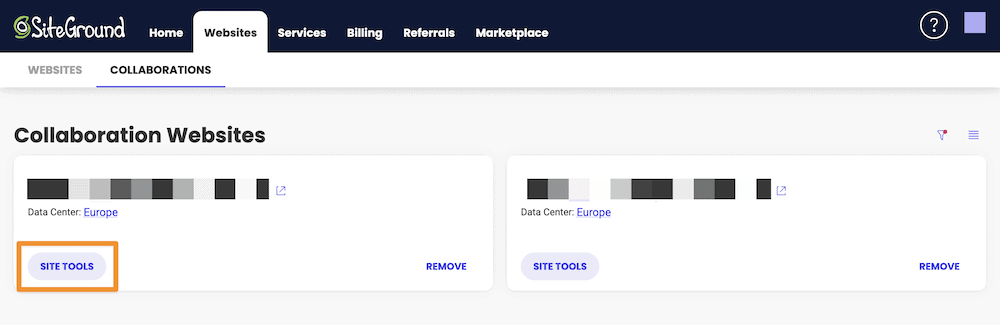
這會將您帶到另一個儀表板,該儀表板應類似於您在下面看到的內容:
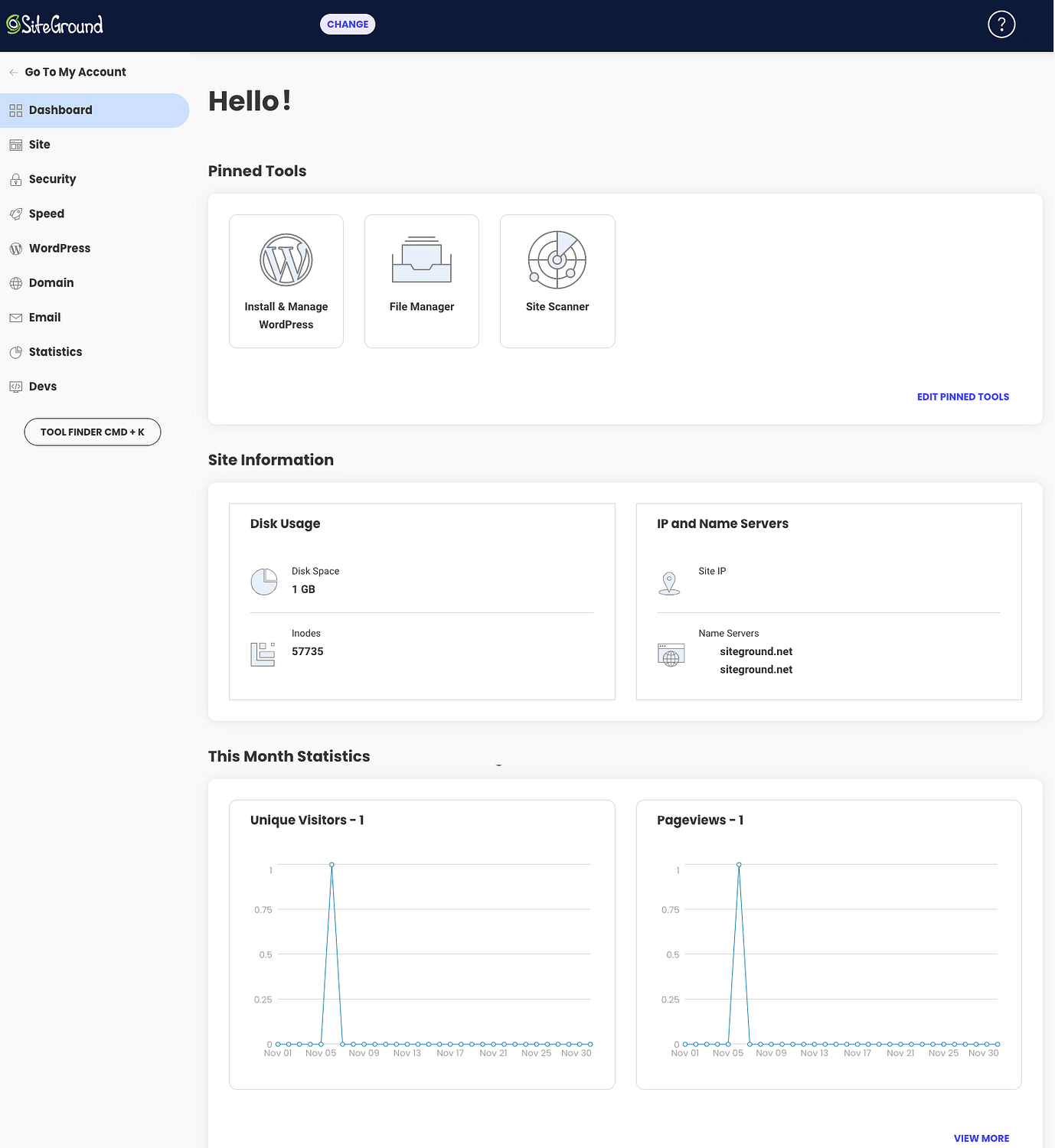
從這裡,您可以單擊帶有 WordPress 徽標的大安裝和管理按鈕,或者您可以單擊左側菜單中的 WordPress,當子菜單打開時,從那裡單擊安裝和管理。 兩條路通往同一個目的地:
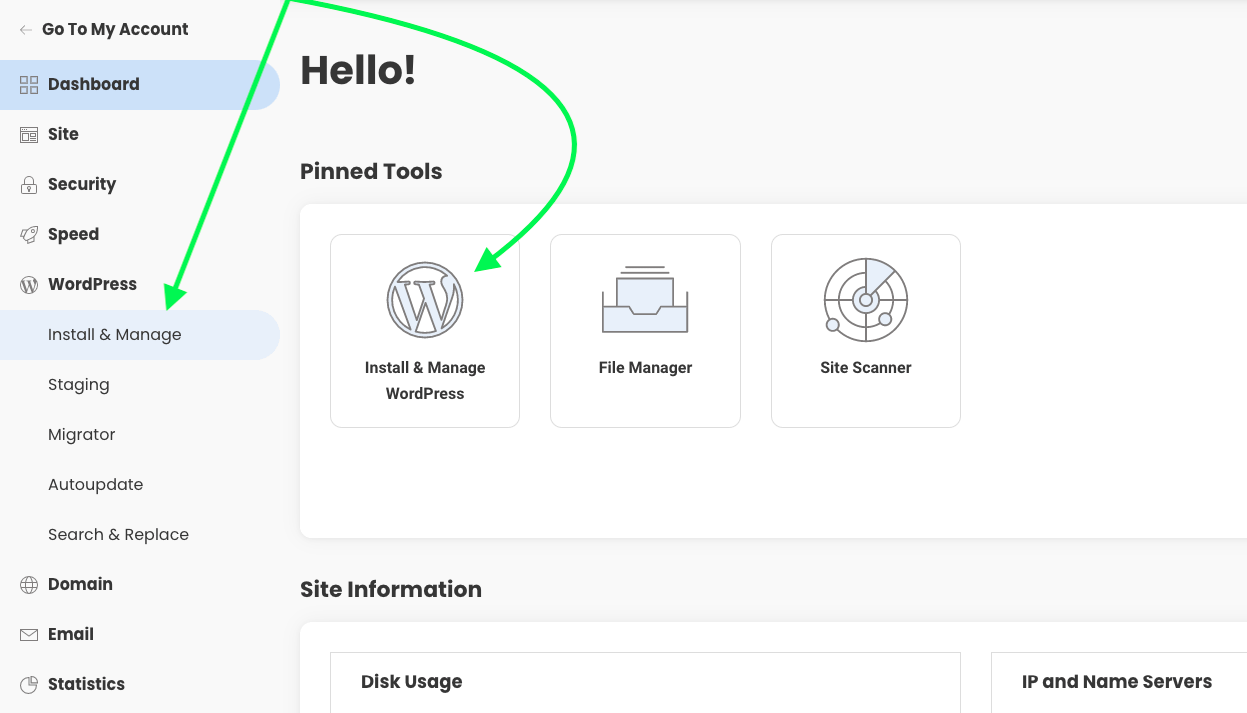
只要你點擊其中任何一個,你就會被邀請安裝 WordPress,如下所示:
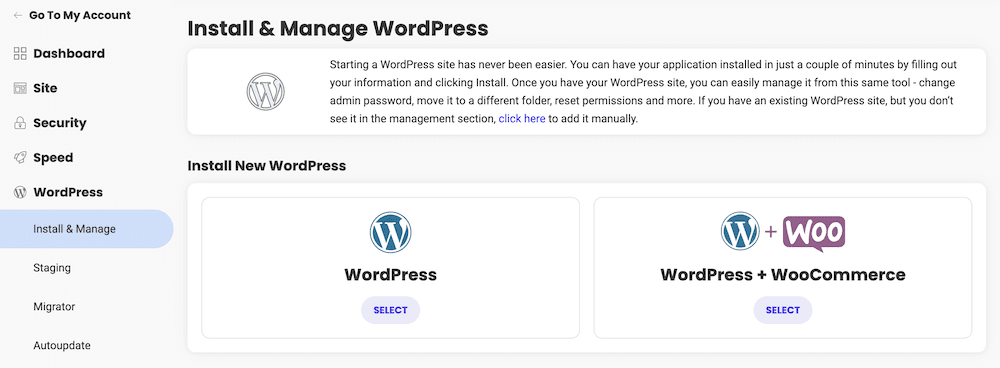
您還會注意到一些需要填寫的新字段。 在下一步中,我們將向您展示如何瀏覽它們。
2. 設置您的新站點並創建管理員憑據
新站點創建區域有兩個組件。 其中第一個是域名,它應該已經自動填充了您註冊時註冊的域:
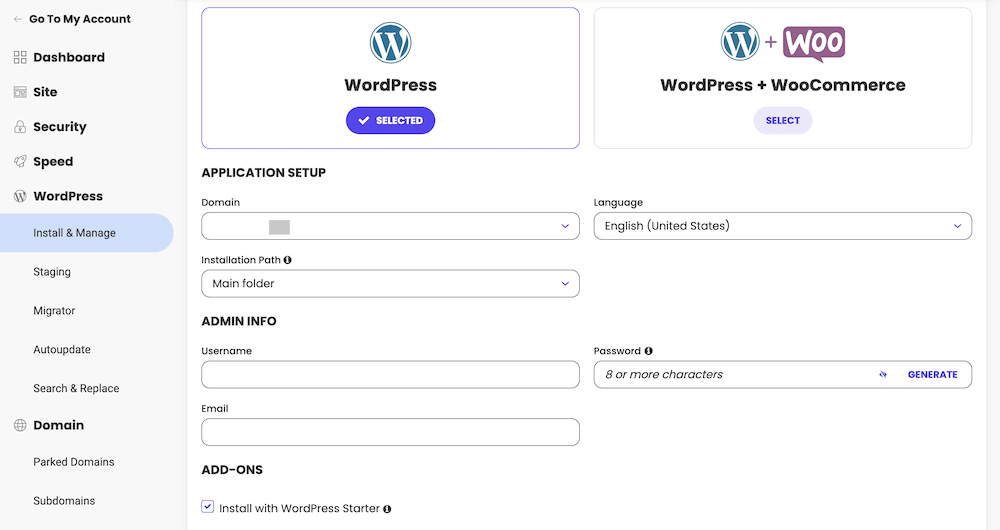
在此之下,系統會要求您提供唯一的用戶名、密碼和電子郵件地址。 電子郵件部分顯然是最簡單的,但您需要仔細考慮其他兩個部分——尤其是密碼。
- 用戶名。 使用默認的“管理員”選項是菜鳥犯的錯誤,因為它使您成為雄心勃勃的黑客的完美目標。 選擇您會記住的獨特內容,但對於試圖闖入您網站的人來說不會很明顯。
- 密碼。 您應該始終選擇一個強密碼並進行測試。 如果你願意,你也可以使用 SiteGround 自己的密碼生成器來幫助你。 無論您是如何想出密碼的,請務必使用可靠的密碼管理器來保存它。 如果丟失它,您可能無法返回您的站點。
您在此頁面上最後會注意到的是底部的複選框,它會詢問您是否要安裝 WordPress Starter 插件:
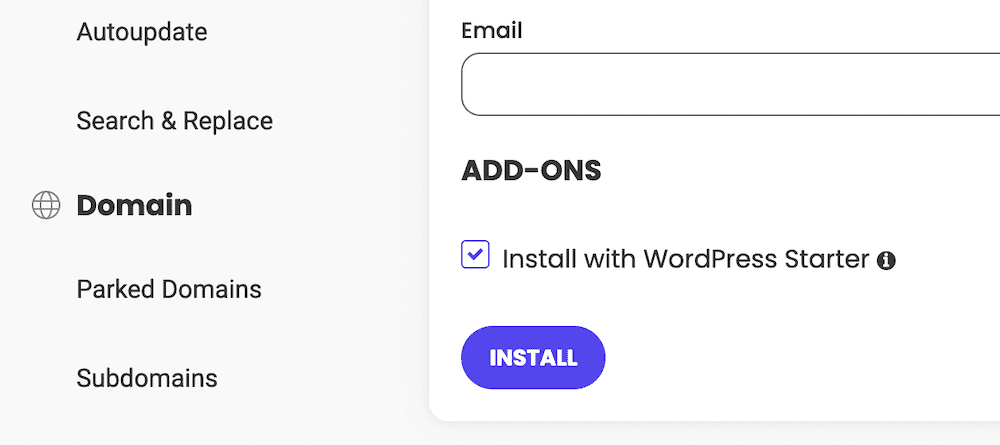
雖然不是必需的,但我們建議您將其選中。 隨著您繼續完成設置過程,它會讓事情變得更容易一些。 點擊“安裝”按鈕後,SiteGround 將發揮其魔力,僅此而已。 這就是在 SiteGround 上安裝 WordPress 的方法。 從那裡您可以轉到 WordPress 儀表板或查看(暫時為空)網站:
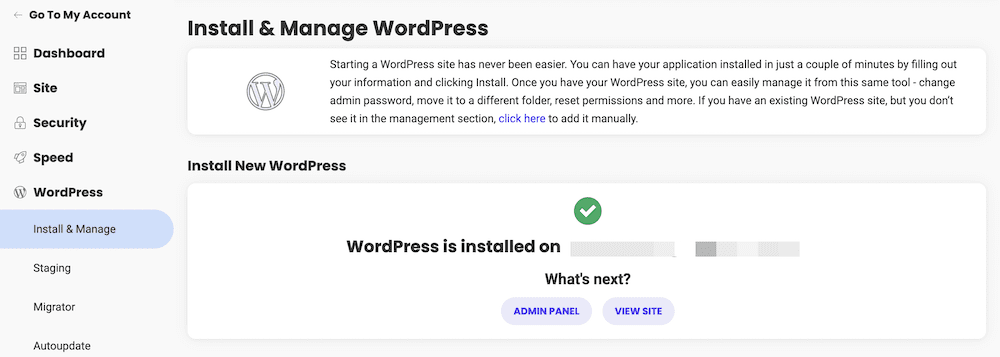
請記住,下一步是什麼? 消息不會在您每次登錄時都出現在這裡,這意味著您需要通過不同的方式訪問您的 WordPress 網站。 接下來我們將介紹它!
如何使用 SiteGround 設置您的 WordPress 網站
在 SiteGround 上安裝 WordPress 後,創建 WordPress 網站的真正工作就開始了。 與其他一些託管公司(例如 Bluehost)相比,使用 SiteGround 的一個小缺點是它沒有專門的區域來安裝主題和插件。
請注意,我們說的是小缺點。 這是因為您可以直接從 WordPress 儀表板輕鬆安裝主題和插件,所以這沒什麼好擔心的。
接下來要做的是實際訪問 WordPress 儀表板。 方法是查看網站屏幕的底部。 在那裡你會看到當前服務器上的 WordPress 安裝:

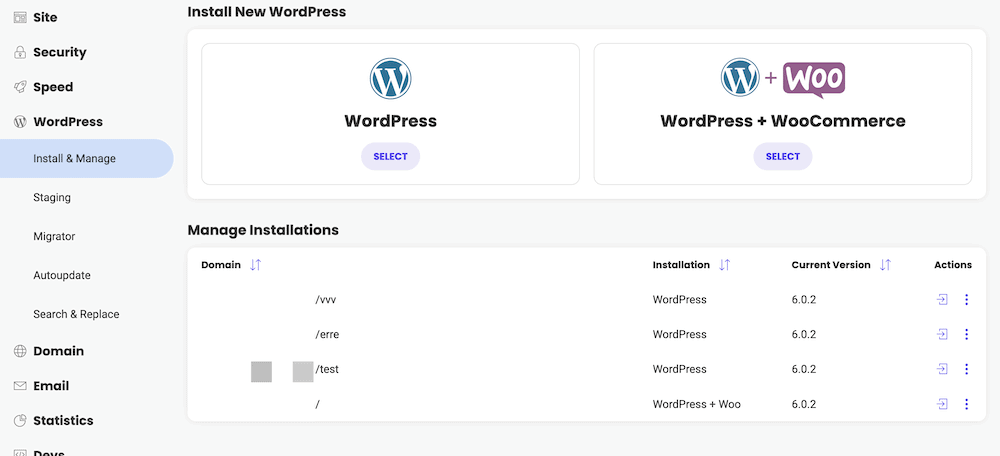
要從那裡登錄 WordPress,請使用“操作”列下的向右箭頭圖標:
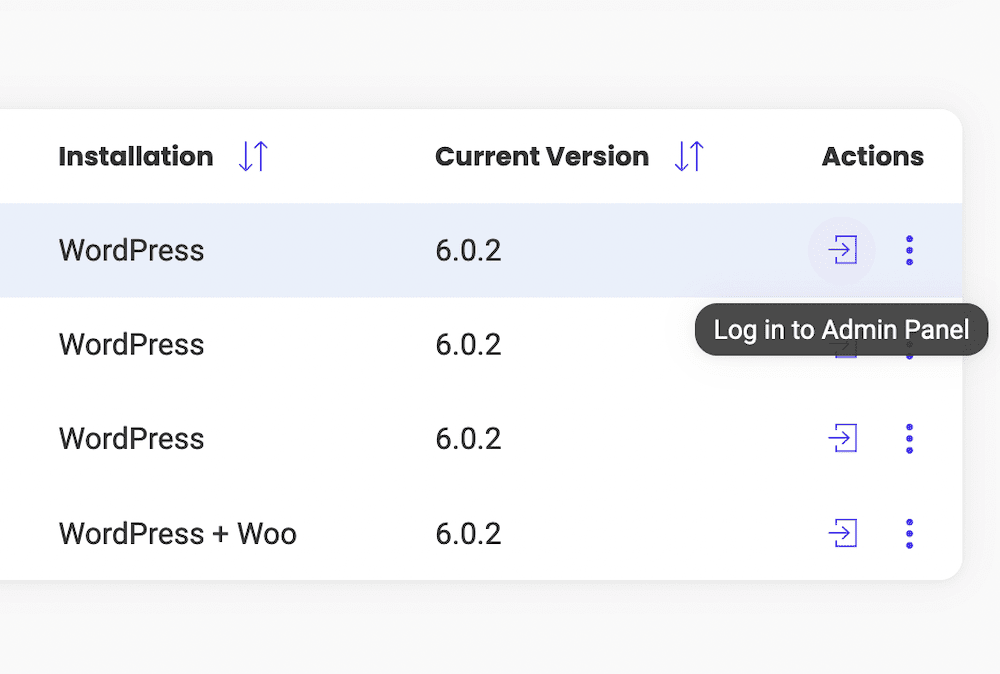
這會將您帶到 WordPress 儀表板,您可以從那裡開始在您的網站上工作的過程:
- 使用 WordPress 啟動器
- 安裝主題
- 添加插件
- 創建帖子和頁面
使用 WordPress 啟動器
還記得我們建議您勾選的複選標記嗎?
就是這樣。
如果您勾選了複選標記,則意味著您最終從 SiteGround 安裝了 WordPress Starter 插件。 當您首次登錄您的站點時,該插件將使用分步嚮導引導您完成設置過程:
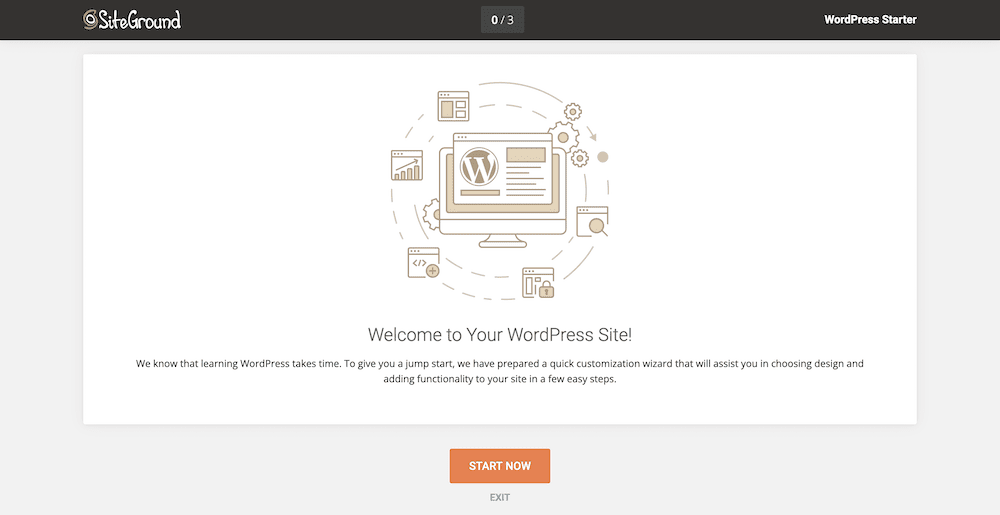
您將得到的第一個提示是為您的 WordPress 網站選擇一個主題。
安裝主題
考慮 WordPress 主題的一種方式是,它們就像您網站的外觀。 他們主要負責您想要向觀眾描繪的美學外觀。 在某些情況下,它們還可以將某些功能方面作為其設計的一部分。
WordPress 主題的一些典型組成部分包括排版(這是字體)、配色方案、響應能力(這是適應不同尺寸屏幕的能力)和佈局(這是文本、照片、欄的呈現方式) 、邊欄等)。
由於 WordPress 被廣泛採用作為在互聯網上構建網站的最流行方式* ,因此已經創建了數以千計的主題供用戶選擇。
這對您來說是個好消息,因為這意味著您不會缺少選擇。
主題範圍從非常簡單的一頁主題到高級主題,所有花里胡哨的主題都可以匹配。
我們向幾乎所有人推薦的最愛之一是我們自己的 Neve 主題。 自然地,我們認為我們的主題很棒,因為我們知道它的功能,但如果您對我們推薦我們自己的產品持懷疑態度,則無需相信我們的話。 事實上,我們鼓勵您不要只相信我們的話。 請轉到官方 WordPress 主題存儲庫並親自查看 Neve 統計數據。
俗話說——數字不會說謊——截至目前,超過 300,000 個網站安裝了 Neve,超過 1,000 條評論的平均評分為 5 星(滿分 5 星)。
* WordPress 運行著 43% 的互聯網網站。 同樣,這就是所有網站[1] 。
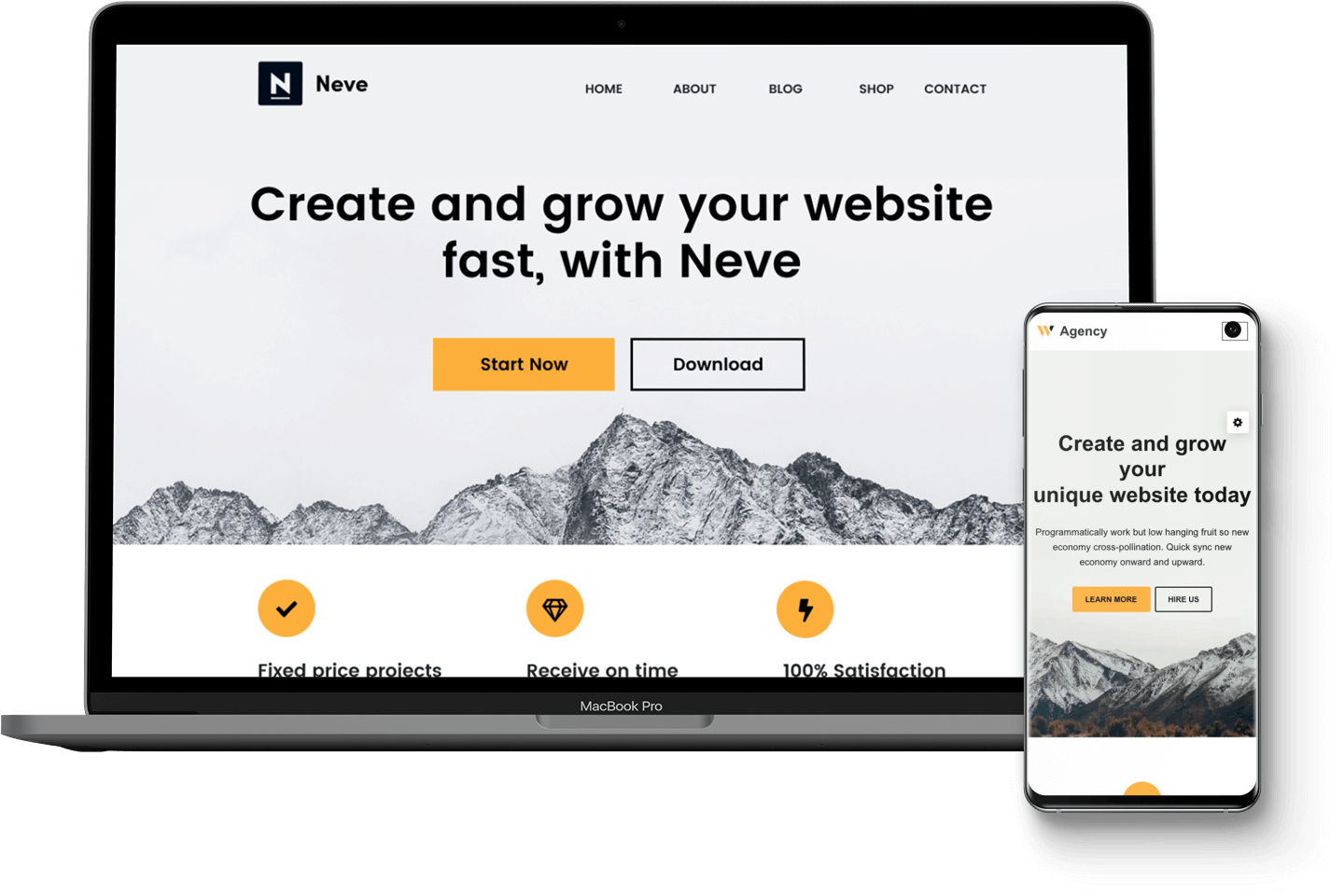
雖然 Neve 的免費版本可能足以讓許多 WordPress 初學者入門,但高級 Neve Pro 版本確實將事情提升到了一個新的水平。 如果您想投資於網站的成功並領先於最終的發展,那麼您可能需要考慮升級到 Neve Pro:
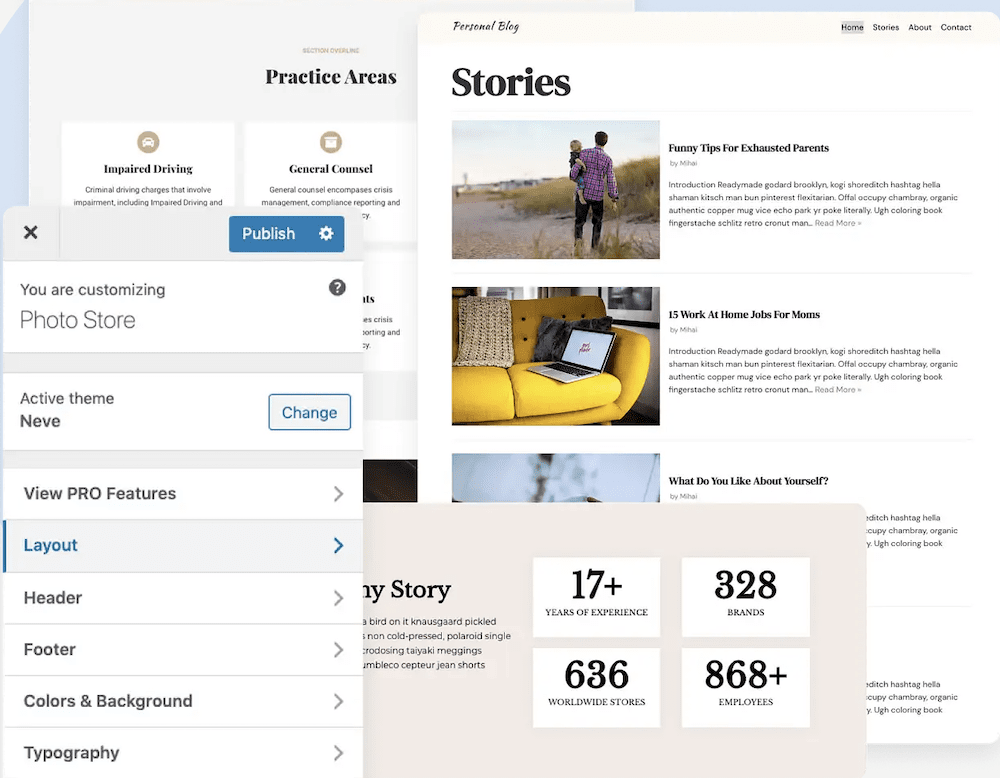
另一個好處是,如果您已經有點熟悉 WordPress,那麼您將很容易了解 Neve 的後端。
那是因為它使用了 WordPress 本身內置的原生 WordPress Customizer。 調整網站設計時,無需依賴難以使用的第三方管理面板或編輯面板。
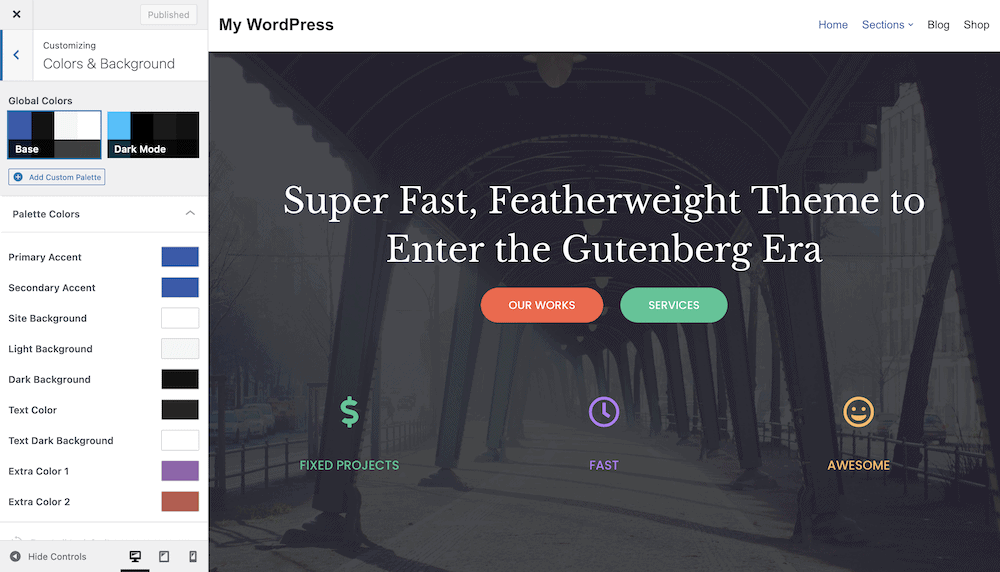
當然,您沒有義務使用 Neve,如果您確實想查看其他一些主題,那麼 WordPress Starter 插件將讓您搜索無數選項。 找到您喜歡的選項後,只需單擊“選擇”按鈕即可繼續下一步:
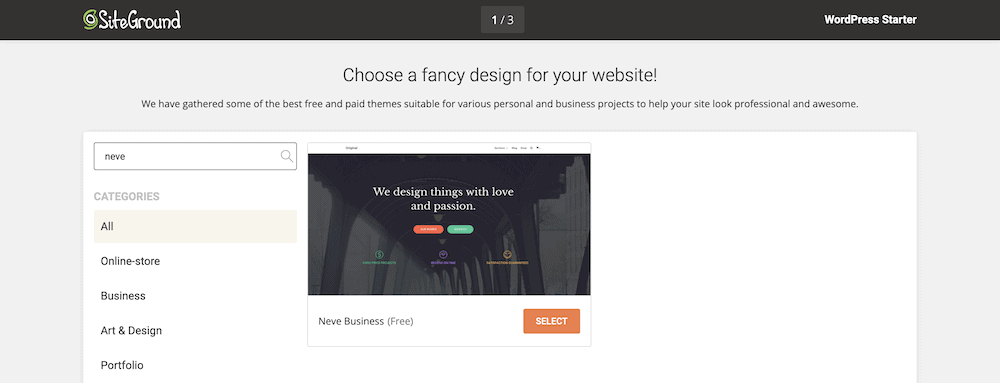
如果您決定不依賴 SiteGround WordPress Starter 插件,那麼您始終可以通過 WordPress 儀表板安裝主題。 此外,如果您安裝了一個主題,然後意識到您更喜歡一個不同的主題,那麼請閱讀我們關於如何更改 WordPress 主題的教程,以幫助您回到正軌。
添加插件
正如我們提到的,您最終選擇的主題將在很大程度上決定您網站的外觀,但它的運作方式又如何呢?
向 WordPress 插件問好。
考慮插件的最簡單方法是,它們是您網站的補充,以某種方式增強其功能。 這很有用的原因是,如果您不是精通代碼的 Web 開發人員,那麼您將無法自定義您的 WordPress 網站來執行您希望它執行的操作。
插件能夠滿足這種需求,並且幾乎所有您能想到的東西都有可用的插件。 截至撰寫本文時,WordPress 存儲庫中實際上有大約 60,000 個插件。
您當然不需要將近 60,000 個插件來啟動您的 WordPress 網站,但我們為幾乎每個網站推荐一些插件:
- Wordfence 等安全插件可保護您的網站免受惡意黑客攻擊。
- 搜索引擎優化 (SEO) 插件可幫助提高帖子的搜索排名。 示例包括 Yoast SEO、SEO 框架和 SEOPress。
- 網站優化和圖像優化插件有助於縮短加載時間。 我們自己的 Optimole 插件是一個很好的選擇。
- 聯繫表格,讓您的訪客取得聯繫。 Ninja Forms、WPForms、Gravity Forms 都是不錯的選擇。
- 如果您需要重新安裝 WordPress,備份很重要。 UpdraftPlus是一個著名的備份插件,可以很好地解決這個問題。
- 一個瑞士軍刀插件,可以同時做很多有用的事情。 Lighthouse 是此類別的完美選擇。
請記住,就像主題一樣,插件也有免費選項和付費高級選項。 在大多數情況下——尤其是當您剛開始使用時——免費插件能夠完成您需要的大部分事情。 您可以直接從插件>添加新頁面上的 WordPress 儀表板安裝它們:
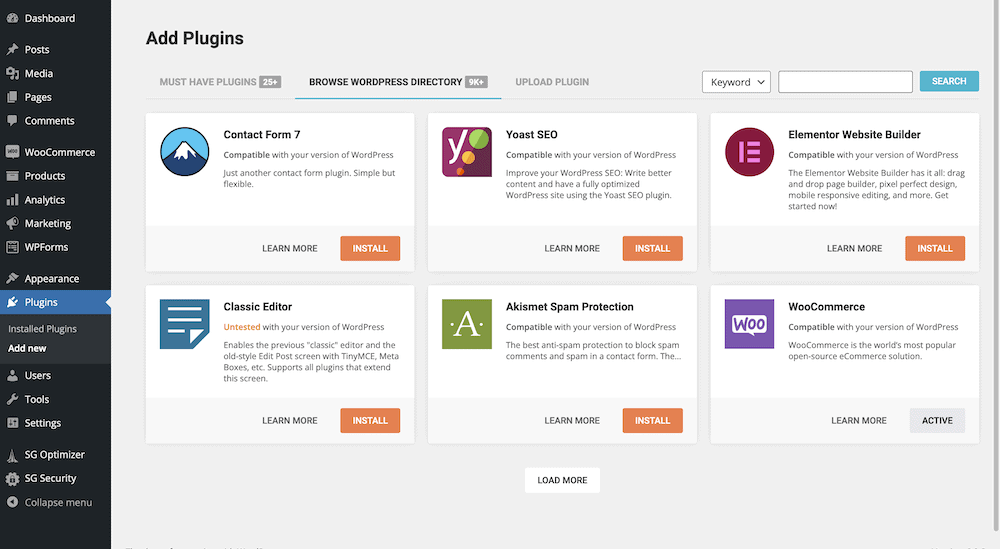
只需使用搜索欄找到您想要的插件,安裝並激活它。 在這裡聽起來不是老生常談,但它真的就像一、二、三一樣簡單。
搜索。 安裝。 啟用。
就這麼簡單。
您也可以使用專用上傳器在此處添加高級插件。 如果您想更深入地研究它,我們有一個將插件添加到您的網站的完整指南。
除了我們上面的建議外,SiteGround WordPress Starter 插件還提供了一些插件建議,您可以通過設置嚮導進行操作:
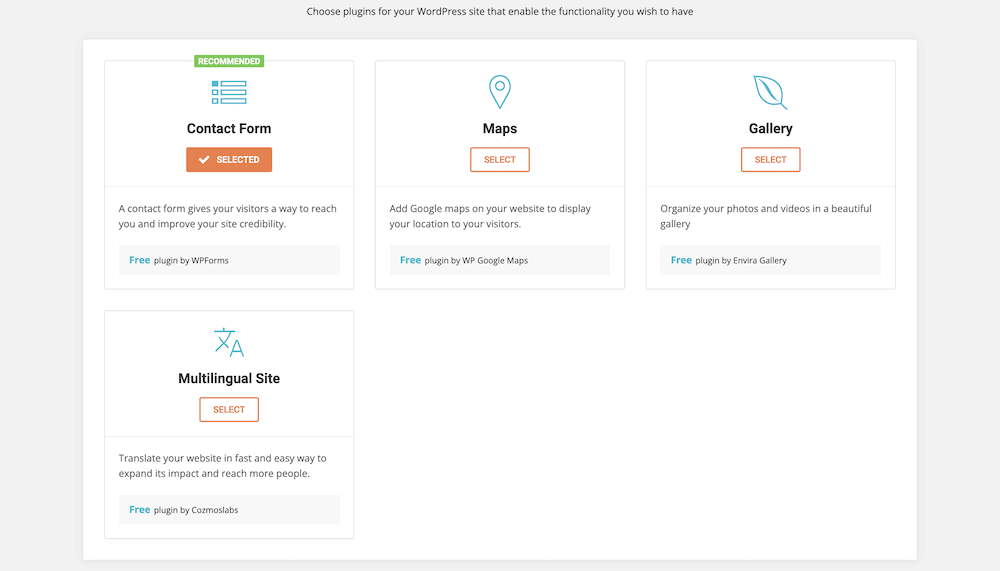
但是,我們建議您跳過這一部分,因為如您所見,您可以稍後直接從 WordPress 儀表板安裝所需的插件。 當涉及到您的網站時,最好從一個乾淨的石板開始,並有策略地添加到它。
創建帖子和頁面
為站點奠定基礎後,您需要開始考慮添加內容。 為此,您可以單擊 WordPress 儀表板左側的頁面>添加新鏈接或帖子>添加新鏈接:
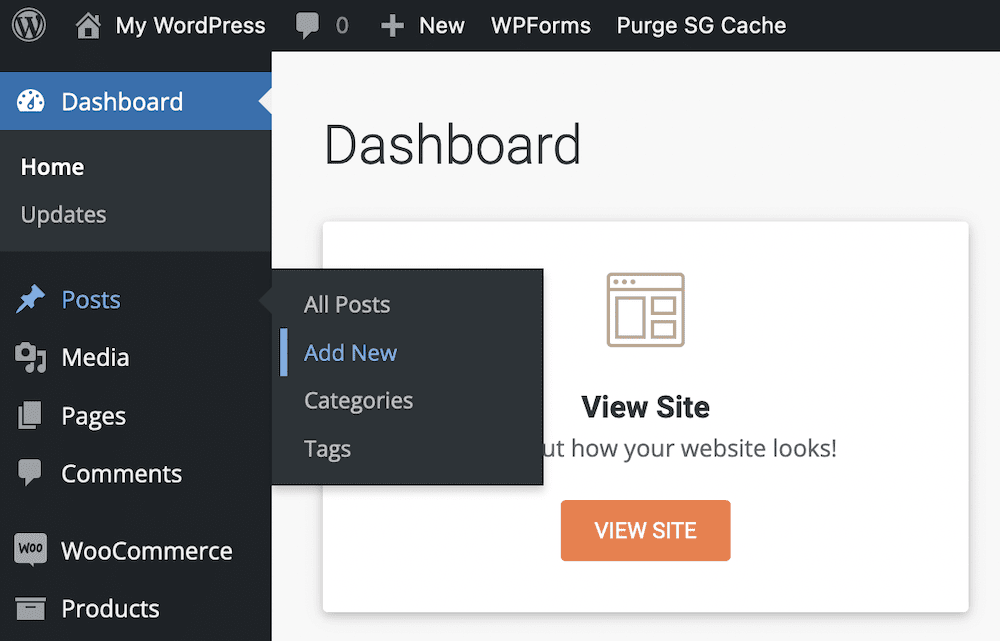
實際上,您可以使用任一選項將內容髮佈到您的站點。 但是,它們之間存在一些差異,特別是它們的預期目的:
- 頁面主要用於很少更新的靜態內容。 這些將是您的“關於我”頁面、“聯繫我們”頁面、“從這裡開始”頁面等。
- 帖子用於博客樣式的內容,這些內容可能對時間更敏感並且需要更新以確保所提供的信息不會過時。
如果您想更深入地研究這個主題,請查看我們關於頁面與帖子之間差異的文章。 至於頁面,雖然每個網站都是獨一無二的,但大多數都會包括以下內容作為基準:
- 主頁通常是訪問者登陸您的網站時看到的第一個頁面。 要真正讓他們留在您的網站上,您需要讓您的主頁引人入勝,並向他們表明您的網站符合他們的搜索意圖和興趣。
- 聯繫頁面是不言自明的。 它們為您的網站訪問者提供了一種聯繫您的方式。 根據您網站的性質,這可能包括電話號碼(如果您是企業)、電子郵件地址、社交媒體帳戶或其他聯繫方式。
- 關於我頁面也是不言自明的。 您的訪問者會想更多地了解您。 這是您分享您的故事以及您的價值主張的地方,這就是他們應該傾聽您的原因。 請記住,即使它被稱為關於我的頁面,它確實需要是關於他們的,您的觀眾。 關於您、您的背景以及您在網站上談論的內容會為他們帶來什麼價值。
- 服務頁面是可選的,主要由銷售產品或提供服務的網站使用。 如果你打算主要寫博客,那麼你就不需要這個。
完成核心頁面設置後,您就可以開始處理您的內容,並添加到您網站的設計中。 堅持不懈,了解不同的增長策略,隨著時間的推移,你有望看到成功。
關於如何在 SiteGround 上安裝 WordPress 的最終想法
在這篇文章中,我們回顧瞭如何在 SiteGround 上安裝 WordPress ——SiteGround 是 WordPress.org 網站上推薦的三個託管公司之一。
註冊帳戶後,完成設置過程並安裝 WordPress 就相當簡單了。 從那裡,您可以建立博客、啟動網站、開設在線商店或建立您想要的任何類型的在線形象。
WordPress 和 SiteGround 非常靈活且適合初學者使用,因此網絡是您的牡蠣。 既然你已經掌握了知識,那麼邁出第一步就取決於你了。
您是否有任何我們沒有回答的關於如何在 SiteGround 上安裝 WordPress 的問題? 將它們留在下面的評論中。
